我们曾经介绍过导致Vlookup函数查找不到匹配值的3个原因,分别是:
1、类型不匹配
一边是文本型数字,一边是数值型数字,解决方案是用“分列”功能转换为相同的数据类型。
2、包含有空格
单元格中包含有空格,解决方案是用“替换”功能删除空格。
3、包含不可见的非打印字符
有一些从公司系统或者平台中导出来的数据会存在一些特殊的非打印字符,这些字符我们在单元格中不但看不到,而且即使双击单元格进入编辑状态全选字符也感觉不到它的存在。解决方案是把数据复制到记事本中进行删除。
Vlookup函数是我们在日常工作中使用频率非常高的一个函数,而刚刚说到的导致Vlookup函数查找不到匹配值的问题,又是经常会遇到的。用上面说到的三个解决方案虽然可以解决这些问题,不过操作会略微繁琐。
最近在做WPS表格的线下培训的时候,惊喜的发现了在WPS表格中有一个智能的错误检查选项,利用这个错误检查选项,可以非常轻松的发现单元格中存在的问题,也可以一键解决问题。
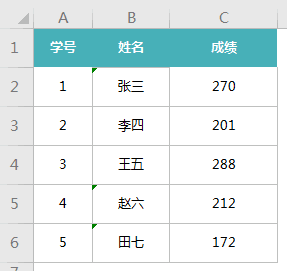
比如上图所示的这个表格中的姓名中的张三、赵六和田七中都包含了不可见的非打印字符,如果你在Excel中打开这个表格,这三个单元格看上去和其他单元格没有任何区别。
而在WPS表格中我们会留意到这三个单元格的左上角都有一个绿色小三角。
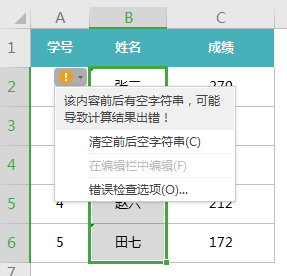
点开这个绿色小三角,就可以到这个错误检查提醒:“该内容前后有空字符串,可能导致计算结果出错!”
不仅仅是包含不可见的非打印字符的单元格会出现这个错误检查选项,比如下面这个包含有空格的单元格:
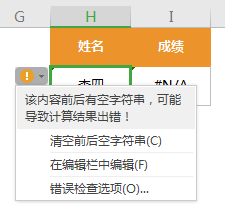
以及包含有手动换行符的单元格:
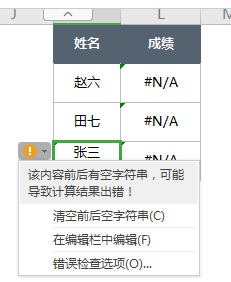
都会出现这些错误检查选项。是不是非常智能,这样的话,我们就可以一目了然的发现可能导致函数计算错误的单元格,当然最重要的是可以点击底部的“清空前后空字符串”功能,一键清空所有的非打印字符、手工换行符、空格。
这个清空的操作,我们不需要一个一个单元格来清空,只需要我们选择的时候,从第一个包含有绿色小三角的单元格开始选择,一直选择到表格的末尾。就可以点击其右上角的感叹号,从弹出来的下拉菜单中一键清空即可。
如果表格信息量非常的大,你可能很难找到哪里有绿色小三角的图标。这里教你一个小窍门,你只需要在A1单元格中输入一个空格,这时候A1就会出现错误检查标志了,之后选择整张表格,再去做清空的操作,就不用自己辛辛苦苦的去海量数据中找第一个有绿色小三角的单元格了,这样操作是不是非常的机灵呢!